Cum să configurați televizorul interactiv pe o tabletă. Caracteristici pentru televizoarele SMART de la Rostelecom
Aparatul IP-TV de la Rostelecom, revizuit pe paginile alăturate, sub denumirea simplă „Interactive TV 2.0” cucerește masiv apartamentele rușilor. Și, bineînțeles, ca orice alt produs nou, IP-TV versiunea 2 are multe nuanțe și, să fiu sincer, probleme. Acest articol este conceput pentru a rezolva o serie de probleme apărute în timpul funcționării aplicației Zabava și a kit-ului Interactive TV 2.0.
CÂND PORNIȚI OTT STB PENTRU PRIMA DARE, UTILIZAȚI CABLUL ETHERNET PENTRU A DESCARCĂ/ACTUALIZA FIRMWARE-UL! DETALII MAI JOS!
ATENŢIE! De ce nu este necesar să actualizați firmware-ul set-top box-urilor (OTT STB) prin Wi-Fi? Faptul este că prima dată când set-top box-ul este actualizat prin Wi-Fi, când este lansat un firmware mai nou, acesta nu se va putea actualiza nici măcar prin cablu și va funcționa pe versiunea veche. Problema este rezolvată, dar în acest moment este mai bine să faceți prima conexiune prin cablu - apoi puteți actualiza prin Wi-Fi. Cu toate acestea, există și un punct aici. La actualizarea prin Wi-Fi (mai ales dacă semnalul său este slab), există posibilitatea ca firmware-ul să nu aibă timp să fie descărcat complet de pe serverul necesar (serverul închide conexiunea din cauza unei sesiuni de descărcare prelungite), după care o parte din fișierul „rupt” rămâne pe set-top box, care va fi încărcat în memoria flash. În consecință, când pornește bootloader-ul, firmware-ul nu se va încărca corect, dar va afișa eroarea „firmware-ul este corupt”. Acest lucru poate fi rezolvat prin descărcarea din nou a firmware-ului (de obicei nu există probleme la a doua încercare). Sau actualizați numai când există un semnal Wi-Fi bun.
EXEMPLU DE CONEXIUNE
Să presupunem că folosim terminalul Huawei 8245H ca dispozitiv de acces la rețea. În filiala Komi, acesta este CPE-ul cheie pentru conectarea abonaților folosind tehnologia PON. Huawei s-a impus pe piață nu doar ca furnizor de echipamente de comunicații în rețea, ci și ca un inovator de încredere al celor mai complexe soluții tehnice pentru afaceri în general. O privire încrezătoare în viitor - așa ar trebui să luăm în considerare dezvoltarea și implementarea invertoarelor solare Huawei. Puteți citi întregul catalog de produse și informații suplimentare.
Huawei 8245H
Conectam STB-ul (set-top box, receiver) la PRIMUL port LAN (!). Același care este folosit pentru internet. Celelalte trei porturi LAN (2,3,4) sunt folosite pentru TV interactiv „obișnuit” de la Rostelecom). Dacă aveți un router conectat la acesta, deconectați-l temporar (toate setările vor rămâne în vigoare).
Odată conectat, pur și simplu porniți decoderul. Sistemul în sine va începe să se actualizeze dacă este necesar.
ATENŢIE! Dacă aveți un televizor LG din seria LM sau LV și aplicația Zabava a dispărut din listă, pictograma a devenit portocalie cu sigla Rostelecom, atunci „Interactive TV 2.0” nu va mai funcționa pentru dvs. din cauza caracteristicilor acestui Modelul TV, sau mai degrabă limitările sale în termeni tehnici - televizorul nu poate „încărca” lista de canale și alt conținut. Dezvoltatorii LG se pregătesc să lanseze hardware nou pentru aceste televizoare. Poate că numai după aceasta problema va fi rezolvată.
ATENŢIE! Televizoarele Samsung din seria J 2015 care rulează sistemul de operare Tizen (de exemplu, modelul JU7500) nu au încă o versiune funcțională a aplicației Zabava, deoarece nu acceptă un modul special de criptare. Nu există încă informații despre data de lansare a aplicației pentru acest sistem de operare.
+ ÎNTREBĂRILE DVS. (dacă nu ați găsit o descriere a problemei dvs., scrieți în comentarii) sau adresați o întrebare expertului nostru
Căutare rapidă după problemă:
Ce este un set-top box OTT? Și cum este diferit de cel obișnuit?
Un set-top box OTT este un STB care funcționează pe principiul Over the Top. Aceasta înseamnă că conținutul video este livrat nu în modul tradițional Rostelecom (Multicast), ci direct „pe partea de sus” a Internetului. Ce înseamnă asta în practică? Ei bine, în primul rând, acum ai nevoie doar de 2 megabiți pentru a viziona canale. În general, lățimea de bandă pentru televiziune nu mai este rezervată și nu există prioritate pentru traficul IP-TV. În al doilea rând, asta înseamnă că poți fi conectat la ORICE furnizor, adică. dacă dintr-un motiv oarecare nu sunteți mulțumit de calitatea Internetului de la RTK, atunci puteți „prelua” internetul, de exemplu, TTK și, de asemenea, puteți continua să utilizați set-top box-ul OTT - nu contează de la pe care îl primiți pe internet. În al treilea rând, asta înseamnă că set-top box-ul devine mobil, fără a fi legat nu doar de furnizor, ci și fizic în general. Am luat consola, am mers la casa unui prieten, ne-am uitat la un film și l-am adus acasă.
De unde pot obține aplicația Zabava pentru televizorul meu?
Televizorul dvs. trebuie să accepte Smart TV
Pentru televizoarele LG - aplicația poate fi găsită în LG Store
Pentru televizoarele Samsung - aplicația poate fi găsită în Samsung App Store
După ce ați acceptat acordul de licență, trebuie să faceți clic "De acord", Se va deschide fereastra principală a aplicației:

Cum pot viziona un film sau canalul dorit pe un televizor pe care l-am comandat pe un set-top box sau o tabletă IP-TV?
Aplicația Zabava vă permite să utilizați serviciul „Ecran multiplu”. Acestea. orice film comandat de pe orice dispozitiv poate fi redat pe oricare dintre ele. Dacă l-ați comandat pe o tabletă, vizionați-l la televizor, dacă l-ați comandat pe un set-top box, vizionați-l pe tabletă și așa mai departe. Apropo, nu numai filmele sunt transferate, ci și canalele. Dacă vă abonați la orice pachet de canal, le veți putea viziona și pe alt dispozitiv. Ce este nevoie pentru asta? Lansați aplicația Zabava și căutați elementul „Multiscreen” în meniu:

Pentru a combina conținutul de pe set-top box și televizor, aveți nevoie de:
Când intrați în „Multiscreen”, selectați „Interactive TV Subscriber”:

În continuare, el vă va cere să introduceți numărul și codul de activare din set-top box-ul IP-TV. De unde o pot lua? Pentru a face acest lucru, în meniul set-top box-ului TV în sine, trebuie să selectați un element similar „Multiscreen” și să selectați dispozitivul. Set-top box TV (acest dispozitiv).

După ce introduceți aceste date în fereastra TV cu aplicația Zabava (rețineți că ne-a cerut un cod), aplicația se va reporni, după care toate filmele și canalele care se află pe set-top box vor fi disponibile pe televizor.
Pentru a combina conținutul de pe tabletă și televizor, aveți nevoie de:
Să presupunem că utilizați deja portalul Zabava.ru și vizionați conținut de acolo pe tabletă, pe care este instalată aplicația cu același nume. Îl puteți viziona și pe ecranul televizorului. Pentru a face acest lucru, lansați aplicația Zabava pe televizor și selectați „Multiscreen”. Când vă conectați, selectați „Utilizator al portalului Zabava.ru”:

Apoi introduceți numele și parola pentru portalul Zabava.ru și acum aveți toate filmele achiziționate și abonamentele la canale pe televizor.
IMPORTANT! Nu puteți utiliza conexiunea atât cu un set-top box TV, cât și cu o tabletă (serviciu Zabava.ru) în același timp. Acestea. Pe televizor puteți utiliza numai filme sau canale de pe un set-top box sau tabletă. Subliniem in acelasi timp!
Prima lansare a set-top box-ului IP-TV 2.0. Configurarea Rețelei.
Este mai bine să efectuați prima lansare printr-o conexiune ethernet. Acestea. doar conectați cablul de la set-top box la modem/router/terminal optic și porniți-l. Acest lucru se face pentru configurarea sa inițială. Acest lucru nu este necesar, dar este recomandat să fie făcut de către furnizorul de servicii. După care puteți deconecta cablul și porni set-top box-ul pentru a configura funcționarea prin Wi-Fi. Trebuie luat în considerare faptul că, cu cât semnalul este mai bun, cu atât este mai mare probabilitatea de a viziona fără probleme canalele și filmele la calitate înaltă. Pentru a face acest lucru, faceți clic pe butonul „Configurați rețeaua.” Va apărea o listă de rețele - selectați-l pe a dvs., introduceți parola și asta este tot, de fapt:


Nu găsesc aplicația Zabava pe SmartTV-ul meu!
Vă reamintim că sunt acceptate modelele cu o dată de lansare începând din 2012. Asigurați-vă că verificați aplicația în secțiunea Premium.
Aplicația se blochează pe televizorul LG 42LM640T cu eroarea „Solicitarea nu a putut fi procesată. Încearcă din nou."

Problema se observă la televizoarele LG produse în 2012, sau mai bine zis la modele LG*LM***). Este legat de limitările tehnice ale televizorului în sine, așa că Rostelecom nu poate influența în niciun fel această problemă, din păcate.
Același lucru este valabil și pentru modelele de televizoare LG 32LM620T. La încărcarea aplicației primesc o eroare: „Solicitarea nu a putut fi procesată, vă rugăm să încercați din nou.” Problema este în aplicația în sine (nu se poate încărca corect).
televizor Samsung UE40ES6100. Se blochează când porniți orice canal.
Problema este legată de limitările tehnice ale acestui model de televizor, așa că Rostelecom nu poate influența în niciun fel această problemă, din păcate.
De ce, în timp ce vizionați un film, calitatea este uneori normală, apoi devine vizibil mai proastă? Atunci totul este bine din nou...
Acest lucru se poate datora supraîncărcării serverelor în sine, probleme cu furnizorul sau probleme în orice legătură a rutei. Aplicația selectează automat rata de biți de redare în funcție de viteza canalului către serverul care livrează conținutul. Set-top box-ul se adaptează la viteza conexiunii dumneavoastră la internet. Dacă viteza „scade”, atunci calitatea imaginii scade automat, astfel încât filmul să nu înceapă să încetinească, să „bâlbâie” și așa mai departe. Să presupunem că un torrent de la un computer de acasă înfunda complet canalul. Acesta este doar un exemplu - viteza poate scădea din diverse motive. Apropo, această funcție poate fi dezactivată în „Setări” -> „Setări mele” -> „Monitorizare calitate TV”.
Apropo, rata de biți scade chiar și atunci când sesiunea pppoe este repornită (când modemul este repornit, de exemplu).
Set-top box-ul nu vede sau deschide fișierul meu de pe unitatea flash!
Aceeași întrebare vine de la abonații care folosesc DLNA(server media). Acordați atenție extensiei de fișier pe care o acceptă set-top box-ul pentru „Interactive TV 2.0”
Formate video: avi, mkv, ts, mp4, m2p, mpeg, mpg, m2ts, mfx, wmv, asf
Formate de fișiere audio: mp3, ogg, mp2, wav, aac, ac3, dts, wma, m4a, flac
Formate de imagine: jpg, tif, png, gif, bmp, jpeg, tiff
Este posibil să derulez înapoi versiunea Fun pe televizorul meu?
Nu, această opțiune nu este furnizată.
Se va putea OTT STB să se conecteze la Wi-Fi în banda de 5 Ghz?
Nu, operarea este asigurată doar cu o frecvență de 2,4 Ghz.
Pe ecran apare eroarea R0E0RS0ES0 la achiziționarea unui film. Alte filme pot fi comandate fără probleme.
Această problemă este încă abordată. Este posibil ca filmul să fi fost deja eliminat de pe platformă, dar consola în sine nu a actualizat încă conținutul disponibil. Nici măcar o repornire nu va „elimina” acest film din listă. Prin urmare, oricât de trist ar fi, este mai bine să alegeți un alt film.
Încerc să conectez un pachet TV de la un set-top box, dar când încerc, apare un mesaj: „Nu s-a efectuat o plată; starea cererii 109 încercare respinsă.” Sau eroarea „Eroare 1001”
Aceasta este o eroare a sistemului de plată, nu Rostelecom. Încercați să efectuați plata mai târziu sau contactați asistența tehnică - vă vor putea conecta independent la pachetul necesar. Sunați la 8-800-1000-800
În locul programului actual, se difuzează un program care a fost difuzat cu câteva ore mai devreme. Afișează canale dintr-o regiune complet diferită
Tranzacțiile din contul dvs. sunt obligatorii. sau setări incorecte pe canalul din filiala dvs. În orice caz, doar suportul tehnic 8-800-1000-800 vă va ajuta aici.
Vreau să-mi conectez serviciul „Interactive TV” la contul meu de pe fun.ru pentru a viziona pachete TV deja conectate printr-un laptop. Dar nu pot. Introdu numărul de activare și codul de activare STB, iar pe portal scrie: „Login și parola nu sunt corecte”.

Acest lucru se întâmplă atunci când înregistrarea pe portalul Zabava este făcută incorect. În primul rând, ați primit un e-mail prin care vă confirmați înregistrarea pe site? Ar fi trebuit să vă înregistrați cu succes numai după ce ați făcut clic pe linkul din acest e-mail. Dacă, să presupunem, v-ați confirmat înregistrarea, dar înregistrarea încă nu are loc, încercați să efectuați o nouă înregistrare pe site-ul Zabava.ru. Dacă acest lucru nu ajută, atunci operațiunile manuale cu contul dvs. vor fi solicitate de către inginerii companiei. Contactați asistența tehnică: 8-800-1000-800.
Aplicația Zabava nu afișează canale pe televizorul LG. Există o încărcare constantă la schimbarea canalelor.
La intrarea în portalul Zabava, dă o eroare - „Eroare. Contactați asistența tehnică.”
Pentru toate întrebările referitoare la portalul Zabava, vă rugăm să contactați numărul de linie telefonică - 8-800-51-000-51
Când încerc să mă conectez la Smart TV, primesc eroarea „profilul principal există deja”
Tranzacțiile din contul dvs. sunt obligatorii. Trebuie să contactați serviciul de asistență tehnică 8-800-1000-800
Activez consola pentru prima dată. După descărcarea actualizărilor, apare mesajul „Serverul este indisponibil”, apoi are loc o repornire ciclică. Sau mesajul informativ „descărcare actualizare” se blochează timp de cinci minute și din nou un ciclu nesfârșit de reporniri
Conectați set-top box-ul cu un cablu și verificați funcționarea aplicației. Cel mai probabil conexiunea este incorectă. Alternativ, probleme cu conectarea la Internet.
După vizionarea unui program din arhivă sau care a fost întrerupt, revenirea la transmisia în direct, imaginea se îngheață și interfața de control al vizionarii „se blochează” de asemenea pe ecran
Când mă duc la un canal, îmi spune „Eroare la deschiderea canalului”, iar dacă încerci să te uiți la arhiva acestuia, spune „Eroare la deschiderea înregistrării”
Problema a fost transmisă dezvoltatorilor de aplicații. Se lucrează pentru eliminare
Când încerc să văd canalele unui pachet, primesc eroarea „Pachetul DVS. STARTER nu este conectat”, deși dispozitivul meu este conectat și pachetul este verificat.
Am ajuns în alt oraș și acum canalele nu se vor încărca pe tableta mea Lenovo. Asa ar trebui sa fie?

Problema este că IP-TV 2.0 are și conceptul de „Roaming”. Acestea. dacă clientul călătorește în afara filialei sale macroregionale, atunci se pune problema coordonării pachetelor între filiale. Încercați să închideți aplicația, accesând setările dispozitivului, apoi la meniul „Aplicații”. Selectați acolo aplicația „Zabava” și faceți clic pe butonul „Ștergeți datele”. Dacă acest lucru nu ajută, atunci reinstalați aplicația.
Tableta Senkatel. Canalele nu sunt afișate. Încărcare infinită sau mesaj „eroare de redare”. Am măsurat viteza pe tabletă - mai mult de 10 megabiți.
Verificați dacă data și ora de pe tabletă sunt setate corect? Există sincronizare cu Internetul? Această problemă poate apărea dacă data și ora reale nu se potrivesc cu cele setate pe tabletă.
Nu mă pot conecta în aplicația Zabava de pe Smart TV - îmi introduc login/parola, aplicația repornește, apare o fereastră cu un câmp gol și butoanele Accept/Anulare. După ce faceți clic pe accept, vi se solicită să vă conectați din nou. Am reinstalat aplicația.
Nu o puteți remedia singur - contactați asistența tehnică 8-800-1000-800.
aplicația zabava se blochează pe iPad
Problema este în curs de rezolvare. Problema a fost rezolvată în februarie 2016
Aplicația Zabava durează mult să se încarce pe televizorul meu, ce cauzează acest lucru?
Aplicația nu se deschide pe tableta Galaxy Tab 2. Se spune „Acordul de servicii a fost reziliat”.

Aveți două conturi, dintre care unul este închis, celălalt este activ. Tableta este conectată la vechiul cont „șters”. Trebuie să sunați la 8-800-1000-800 și să clarificați detaliile contului care rămâne „activ”.
Vizionarea serialelor preferate de pe telefon sau tabletă a devenit obișnuită pentru majoritatea utilizatorilor de internet. Dar puțini oameni știu că acest lucru este mult mai convenabil folosind aplicațiile mobile. În plus, dacă utilizați serviciul Interactive TV 2.0, puteți utiliza un singur cont pe toate dispozitivele Android în același timp.
aplicație Android
Link Google Play: https://play.google.com/store/apps/details?id=com.rostelecom.zabava&hl=ru
Ultima actualizare:
Versiunea 3.0.13 (din 04.03.2017). Principalele modificări:
- S-a remediat blocarea aplicației după introducerea codului PIN
- S-a remediat blocarea aplicației după adăugarea unui canal la favorite
- Căutare fixă de film - arată toate rezultatele când se aplică un filtru
- Afișarea corectă a pachetelor achiziționate Light 2.0 și Starter 2.0
Cum să te uiți la TV și filme?
Pentru a putea viziona canale sau a comanda filme, trebuie să vă conectați folosind datele de conectare de la serviciul Interactive TV - acestea sunt aceleași date de conectare și parolă pe care le-ați folosit pentru set-top box (STB). Pentru a face acest lucru, trebuie să faceți clic pe butonul "ALE MELE" chiar în partea de jos a aplicației. După care va apărea un meniu suplimentar. În ea selectăm "A INTRA" .
În consecință, numărul de activare este log in. Codul de activare este parola. Aceste date pot fi indicate în partea de jos a set-top box-ului (sub formă de autocolant), sau în contractul de prestare a serviciilor de comunicații . De obicei, ele arată astfel: 0245678901 / 123456
Dacă aveți un cont pe portal itv.rt.ru, apoi poți introduce e-mailul și parola pe care le-ai folosit pe portal - vei avea acces la toate pachetele, canalele, filmele, serialele pe care le-ai achiziționat deja de pe portal. Puteți citi mai multe despre asta .
Cum se actualizează manual aplicația?
Când este lansată o nouă versiune - aplicație se va actualiza automat, dacă setările telefonului vă permit să actualizați singur programele. Dacă acest lucru nu se întâmplă, puteți verifica manual actualizările prin Google Play de pe telefonul tău. Accesați aplicația Play Marketși vedeți o listă cu toate aplicațiile dvs.:
Acordați atenție categoriei „Există actualizări”. Dacă există o aplicație în această listă (în această categorie) „TV interactiv” de la Rostelecom - actualizați-l.
Nu afișează niciun canal
Această problemă apare adesea dacă Internetul nu este de la Rostelecom (un alt furnizor). Pentru a fi mai precis, telefonul primește o adresă IP de la o altă regiune decât regiunea sa de origine (geolocația este întreruptă). Acest lucru poate fi verificat folosind site-ul web 2ip.ru. Accesați-l de pe telefon și vedeți ce regiune ați selectat. Se potrivește cu al tău?

Dacă datele diferă (se determină un alt oraș), atunci problema este la furnizorul dvs., care v-a dat un IP din grupul greșit. Contactați furnizorul dvs. de servicii de internet.
Probleme cu aplicațiile Android și soluțiile acestora:
Atenţie! Dacă nu găsiți problema de mai jos, puteți contacta asistența tehnică Rostelecom la adresa 8-800-51-000-51 , Ea, printre altele, rezolvă problemele cu aplicația mobilă pe Android (de obicei problema se rezolvă în 2-7 zile)
Î: Minutul curent nu este salvat când vizionați un film
3.0.12. Actualizați aplicația.
Î: Afișează eroarea „Nu a fost găsit nimic pe baza criteriilor pe care le-ați specificat, încercați să verificați filtrele”
R: Setări incorecte de oră și dată pe telefon/tabletă
Î: Aplicația nu funcționează pe operatorul mobil YOTA
R: Yota vă poate atribui o adresă IP, care va fi determinată de aplicație ca Moscova. Prin urmare, dacă vă aflați în altă regiune, pot apărea probleme cu geolocalizarea și canalele nu vor fi afișate - pot fi utilizate planuri tarifare diferite în diferite regiuni. Încercați să schimbați tariful cu altul prin contul personal Rostelecom.
Î: De ce nu pot cumpăra un film cu banii pe care îi am în contul meu personal Rostelecom?
R: Funcționalitatea plății folosind contul personal al abonatului va apărea în versiunile viitoare ale aplicației. Puteți plăti folosind contul personal de pe portalul itv.ru.
8-800-51-000-51
Î: Butoanele de control al jucătorului nu sunt afișate
R: Problema este rezolvată în versiune 3.0.12 . Actualizați aplicația.
Î: Cum pot plăti pentru achiziții?
R: În aplicațiile mobile (indiferent de sistemul de operare) și în aplicațiile SmartTV, achizițiile se pot face folosind carduri de plastic.
Î: Când vizualizați canale, eroarea „Nu există date pentru a afișa conținut” (LG P 713, Android 4.1.2)
R: Ar trebui să contactați asistența tehnică la 8-800-51-000-51 . Diagnosticarea este necesară de la integratorul de servicii.
Î: În aplicația Android apare un mesaj care vă cere să cumpărați un pachet, deși totul este afișat pe Smart TV (ASUS MeMO Pad)
R: Ar trebui să contactați asistența tehnică la 8-800-51-000-51 . Diagnosticarea este necesară de la integratorul de servicii.
R: Problema este rezolvată în versiune 3.0.12 . Actualizați aplicația.
IMPORTANT! Trimiterea jurnalelor de aplicație către dezvoltatori.
Pentru ce este?
Această operațiune este necesară atunci când contactați suportul tehnic Rostelecom. Înainte de a suna numărul 8-800-51-000-51 , nu fi leneș faceți această operațiune simplă. Când apelați asistența tehnică, spuneți operatorului că ați trimis jurnalele prin meniu "Ajutor"în aplicație și spuneți-mi din ce cutie poștală le-ați trimis.
Trimiterea jurnalelor către dezvoltatori vă ajută să vă diagnosticați problema mult mai rapid și mai precis. Acest lucru nu numai că va ajuta la reducerea perioadei de așteptare și la accelerarea rezoluției, dar va oferi și datele necesare pentru dezvoltarea/actualizarea ulterioară a aplicației.
Cum să o facă?
Pe un dispozitiv mobil, selectați din meniul din stânga "Ale mele"și o secțiune va apărea chiar mai jos "Ajutor". Apoi trebuie să faceți clic pe butonul "Trimite un mesaj". Dacă nu aveți un client de e-mail implicit selectat, selectați o aplicație Gmail
Pe site-ul Interactive TV
Pentru a vizualiza programe și filme pe portalul itv.rt.ru printr-un browser, trebuie să parcurgeți procedura de înregistrare pe acest portal. După înregistrarea în setările contului, indicați că sunteți abonat la serviciul Interactive TV și introduceți numele și parola pentru serviciul Interactive TV (indicat în interfața Interactive TV în secțiunea Setări/Multiscreen).
În aplicația Interactive TV pentru iOS și Android
Pentru a viziona emisiuni și filme pe tableta Android sau iPad, trebuie doar să instalați aplicația Interactive TV, care este disponibilă pentru descărcare în magazinele de aplicații ale acestor dispozitive. Lansați aplicația și conectați-vă introducând datele de conectare și parola pentru serviciul Interactive TV. Aceste date sunt indicate în interfața TV interactivă din secțiunea Setări/Ecran multiplu.
În aplicația Interactive TV pentru Smart TV LG
Pentru a viziona emisiuni și filme pe LG Smart TV, pur și simplu accesați secțiunea Smart TV de pe televizor (TV-ul trebuie să fie conectat la Internet). Din aplicațiile disponibile, selectați Interactive TV și lansați-l. Conectați-vă introducând datele de conectare și parola pentru serviciul TV interactiv. Aceste date sunt indicate în interfața TV interactivă din secțiunea Setări/Ecran multiplu.
În aplicația Interactive TV pentru Samsung SmartTV
Pentru a putea viziona programe și filme pe un Samsung SmartTV, pur și simplu accesați secțiunea SmartTV (televizorul trebuie să fie conectat la Internet), accesați magazinul de aplicații SamsungApp, secțiunea „Video”. Selectați aplicația Interactive TV și lansați-o. Conectați-vă introducând datele de conectare și parola pentru serviciul TV interactiv. Aceste date sunt indicate în interfața TV interactivă din secțiunea Setări/Ecran multiplu.
În primul rând, Rusia 24, TNT - sute de canale TV difuzate acum online. Urmărește emisiuni pe dispozitivul tău mobil, oriunde te-ai afla!
Caracteristică
Televiziunea interactivă de la Rostelecom include peste 120 de canale TV direct pe dispozitivul tău mobil. Conectați-vă la Internet și conectați-vă la aplicație. Navigarea convenabilă vă permite să găsiți canale după gen sau popularitate și să vizualizați emisiunile TV curente.
Ai ratat un spectacol? Deschide arhiva. Și dacă nu mai doriți să pierdeți nimic, setați un memento în programul TV. Pentru comoditatea utilizatorilor, aplicația își amintește în ce moment te-ai oprit, oferind posibilitatea de a reveni la vizionare fără a rata nimic.

Particularități
- Peste 120 de canale TV. Emisiuni TV curente online.
- Programe de programare. Informații reale. Posibilitatea de a seta mementouri despre evenimente pentru a nu rata programe interesante;
- Arhiva de emisiuni. Toate programele TV din ultima săptămână - urmăriți orice programe doriți. Acum nu vei pierde un comunicat de presă interesant, un meci sportiv important sau un episod din serialul tău preferat;
- Lansări noi în distribuția de filme. Urmărește premiere direct pe dispozitivul tău mobil - gratuit!
- Posibilitatea de a descărca filme. Descărcați filme ori de câte ori este posibil, astfel încât să le puteți viziona mai târziu fără acces la internet!
- Sincronizare între dispozitive. Cu aplicația Interactive TV, puteți începe să vizionați un film pe un dispozitiv și să continuați pe altul!
Nu cu mult timp în urmă, Rostelecom a lansat o amplă campanie de publicitate, oferind clienților săi un serviciu care includea conectarea televiziunii interactive pe medii mobile (telefon sau tabletă). Aceasta a fost o inovație tehnică pentru clienții companiei. Potentialii abonati au multe intrebari, care includ: merita sa achizitionati TV interactiv Rostelecom de pe telefon, pe aplicatii mobile moderne precum iOS si Android, care sunt caracteristicile unei astfel de oferte?
Acest tip de transmisie de televiziune implică utilizarea unui set-top box special care decodifică semnalul de intrare și apoi afișează o imagine de înaltă calitate pe ecranul unui telefon sau tabletă Android. Este conectat la televizoare prin cablu. Așa funcționează TV interactiv 1.0
Extinderea în continuare a capabilităților internetului mobil vă permite acum să faceți același lucru oriunde și în orice moment. Televizorul interactiv de la Rostelecom vine direct pe telefon, extinzând capacitățile proprietarului său.
În prezent, acest sistem se numește Interactive TV 2.0. Diferența sa față de 1.0 este că abonatul, folosind un set-top box îmbunătățit și aplicații pentru Android și IOS, poate folosi serviciile oriunde în afara casei sale.
Astăzi este greu să ne imaginăm oameni fără telefoane cu acces direct la rețeaua globală. Aproape că nu și-au lăsat niciodată prietenii electronici. Aplicațiile mobile care pot fi conectate la serviciul TV interactiv Rostelecom pe o tabletă sau un telefon care rulează Android sau iOS permit abonatului să acceseze informații sau transmisiuni de televiziune de divertisment. Acesta este propriul televizor pe care utilizatorul îl poate purta în buzunar, având acces nestingherit la rețeaua electronică globală.

Avantajele utilizării serviciului de la furnizorul Rostelecom
Difuzarea TV pe aceste dispozitive nu este inferioară ca calitate față de un televizor standard, printre avantajele difuzării interactive către mediile mobile sunt:
- Selecție uriașă, peste o sută de canale diferite, videoclipuri fără publicitate enervantă.
- Sistemul de control vă permite să derulați înapoi, să întrerupeți și să salvați o arhivă de programe difuzate la televizor în ultimele trei zile.
- Arhiva de lungmetraje.
- Control parental pentru filtrarea programelor TV vizionate de copii.
Pentru a accesa acest serviciu, trebuie să instalați o aplicație specială pe telefonul dvs. iOS sau Android. Acest serviciu oferit de Rostelecom are o serie de avantaje, motiv pentru care ar trebui să faci o alegere pozitivă atunci când alegi o aplicație mobilă. Cel mai important motiv este cea mai înaltă calitate a imaginii, fără interferențe, mai bună decât la TV prin cablu.
Cum să configurați o aplicație pe un telefon sau o tabletă Android
Nu este nimic complicat în procesul de instalare a televizorului interactiv de la Rostelecom pe un telefon sau tabletă Android. În primul rând, trebuie să parcurgeți procesul de înregistrare pe portalul Interactive TV.
Apoi, ar trebui să descărcați aplicația TV interactivă de pe GooglePlay pentru smartphone-ul sau tableta dvs. Android. Utilizatorul are acces direct la magazinul universal electronic. Achizițiile se pot face pe un singur cont, pe site și în aplicații, fără restricții.
Cum să conectați funcția Multiscreen și să vizionați TV interactiv de la Rostelecom pe televizor, telefon sau tabletă
Lista canalelor de televiziune și prețul pe tariful Your Starter
O problemă separată sunt tarifele. Costul vizionarii conținutului de televiziune la tariful Start este de 320 de ruble din a doua lună de vizionare. În primele 30 de zile puteți utiliza serviciul fără a plăti o taxă de abonament. Acest plan include 107 canale de televiziune pe o mare varietate de subiecte.
Utilizatorul se poate conecta la lista de canale de informare:
- Primul.
- Rusia 1.
- REN TV.
În total, lista principalelor programe de informare include 47 de canale. Accesul la portalul de filme este de asemenea disponibil, utilizatorul poate viziona:
- Toate TV.
- NSTV.
- Retro.
Telespectatorul, prin intermediul TV interactiv de la Rostelecom pe platforma Android, va avea acces la canale educaționale:
- Planeta mea
- Tehno 24
- Știința
- TV sănătos
- Intrebari si raspunsuri
În total, televiziunea interactivă de la Rostelecom oferă acces la peste 120 de canale pe o mare varietate de subiecte. Ulterior, taxa de abonament se plătește în fiecare lună calendaristică. Dacă utilizatorul încetează să plătească, el va putea viziona gratuit doar 10 canale.
Concluzie
Astăzi, televiziunea interactivă de la Rostelecom pe telefon sau tabletă pe Android sau iOS este cea mai modernă și avansată modalitate de transmitere a emisiunilor de televiziune. Utilizatorul poate viziona orice emisiune sau film fără să fie chiar acasă. Masa de posibilități pe care le oferă un sistem TV interactiv este un răspuns pozitiv la întrebarea dacă merită cumpărat.
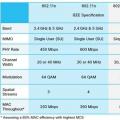 Samsung S8530 Wave II: val de vârf
Samsung S8530 Wave II: val de vârf Instalarea firmware-ului oficial pe Samsung Galaxy A7
Instalarea firmware-ului oficial pe Samsung Galaxy A7 Cum se distribuie WiFi de pe un laptop: instrucțiuni de la un router Wifi de la A la Z pe un laptop cu Windows 7
Cum se distribuie WiFi de pe un laptop: instrucțiuni de la un router Wifi de la A la Z pe un laptop cu Windows 7